Technik
Betriebsgeräusche
Der Acer Predator X32FP arbeitet auch bei Testbildern mit harten Kontrasten komplett geräuschlos. Allerdings kann gerade die Geräuschentwicklung einer gewissen Serienstreuung unterliegen, weshalb diese Beurteilung nicht für alle Geräte einer Serie gleichermaßen zutreffen muss.
Stromverbrauch
| Hersteller | Gemessen | |
| Betrieb maximal | – | 71,5 W |
| Betrieb typisch | 39,2 W | – |
| 140 cd/m² | – | 42 W |
| Betrieb minimal | – | 35,3 W |
| Energiesparmodus (Standby) | 0,5 W | 0,3 W |
| Ausgeschaltet (Soft Off) | 0,3 W | 0,1 W |
Messwerte ohne zusätzliche Verbraucher (USB)
Der maximale Stromverbrauch wird von einigen Herstellern leider nicht mehr genannt – so auch beim Acer Predator X32FP. Wir messen im SDR-Betrieb maximal 71,5 Watt, bei 140 cd/m² sind es 42 Watt. Mit 0,95 cd/W liegt die Effizienz leider nicht mehr in einem befriedigenden Bereich. Mit 0,3 Watt im Standby und mit 0,1 Watt im Soft-off werden die Richtwerte der EU-Norm eingehalten.
Anschlüsse
Anschlusstechnisch heißt es klotzen und nicht kleckern. Geboten werden einmal DisplayPort 1.4 und satte vier HDMI-Eingänge, die allesamt über die Spezifikation 2.1 verfügen. So ist man bereits für die Current-Gen-Konsolen Xbox Series X und PlayStation 5 gewappnet. Als sechster Signaleingang steht eine USB-C-Schnittstelle zur Verfügung, die neben einem alternativen DisplayPort-Modus auch Laptops mit einem adäquaten Ladestrom von 90 Watt versorgen kann und eine Datenübertragung von bis zu 5 Gbit/s erreicht, was in der Summe bislang noch nicht viele USB-C-Ports schafften, die wir bei Testgeräten angetroffen haben.

Für Peripheriegeräte existieren zwei USB-3.0-Schnittstellen am Anschluss-Panel und zwei am USB-Hub an der linken Außenseite des Monitors. Kopfhörer lassen sich über eine 3,5-mm-Klinkenbuchse anschließen.
Bedienung
Das OSD-Menü wird über drei Funktionstasten und den 5-Wege-Joystick gesteuert. Die Bedieneinheit befindet sich hinter der rechten Seite des Monitors. Neben den drei Funktionstasten existiert zudem eine Power-Taste, die über den Funktionstasten platziert und räumlich etwas abgegrenzt ist. Die manuellen Tasten sind gut zu erfühlen und geben mit leisem Knacken Rückmeldung über deren Betätigung.

Das Schnellmenü öffnet sich, sobald eine der drei Funktionstasten oder der 5-Wege-Joystick gedrückt wird. Die beiden oberen Optionen, die ab Werk mit dem Betriebsmodus und der Helligkeitseinstellung belegt sind, lassen sich im Einstellungsmenü auch ändern. Die dritte Option ist fest mit der Eingangswahl belegt.
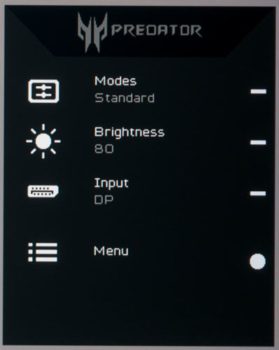
Durch einen weiteren Druck auf den Joystick öffnet sich das Hauptmenü. Mit dem 5-Wege-Joystick navigiert man letztendlich auch völlig intuitiv durch das Menü und erhöht, verringert oder ändert Einstellungen in den Einstellungsebenen.
OSD
Das OSD-Menü ist eingeteilt in sechs Kategorien. Die Zuteilung ist sinnvoll gewählt. Nicht wählbare Optionen sind ausgegraut und somit hinreichend gekennzeichnet.
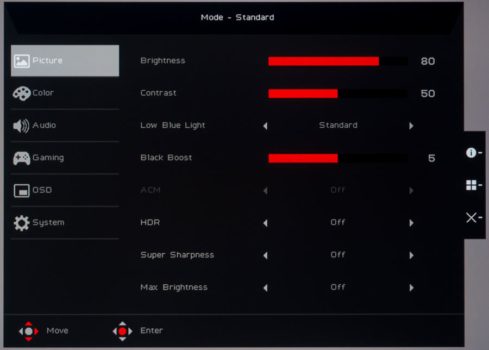
Das OSD-Menü strotzt vor Einstellungsvielfalt, und zwar in allen Kategorien. Das Farbmenü zeigt neben den normalen RGB-Reglern eine 6-Achsen-Farbton- und eine Sättigungsebene zur Feinjustierung. Auch eine Gamma-Einstellungsebene ist mit numerischen Werten vorhanden. Einzig die Farbtemperatur zeigt nur rudimentäre Werte.
Die Kategorie „Spiel“ enthält neben den Overdrive-Einstellungen verschiedene Target-Overlays und einen Aktualisierungsratenzähler. Außerdem lässt sich hier Adaptive Sync aktivieren/deaktivieren und die FALD-Hintergrundbeleuchtung in der Synchronisationsgeschwindigkeit über mehrere Stufen regeln. Im Teil „Subjektive Beurteilung“ kommen wir hierauf erneut zurück und erklären die Auswirkungen.
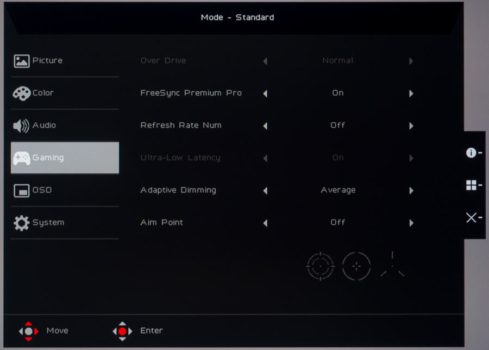
Eigene Setups lassen sich auf den Speicherplätzen G1, G2 und G3 abspeichern, was uns für ein Gaming-Display bereits ausreicht. Die anderen Modi sind in ihren Einstellungen fix und springen bei einer Änderung direkt auf den Modus „Anwender“ um.
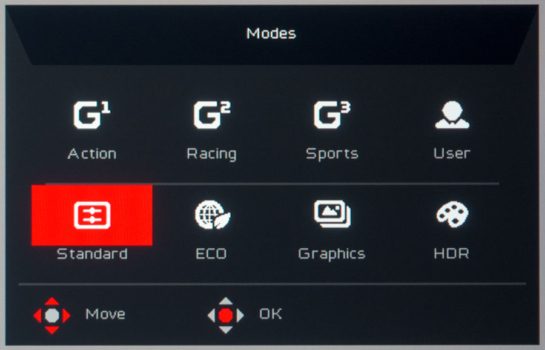
Der Acer Predator X32FP verfügt über eine sehr große Menge an Einstellungsmöglichkeiten. Besonders die Farbeinstellungen lassen in ihrer Vielfalt bereits so manchen Grafikmonitor schlecht aussehen. Die Bedienung über den 5-Wege-Joystick funktioniert absolut intuitiv und ist schnell zu erlernen.
Bildqualität
Beim Reset stellt der Monitor folgende Werte ein: Helligkeit 80, Kontrast 50, Farbtemperatur „Warm“, Gamma 2,2 und Modus „Standard“. Wie bei so vielen Monitoren ist zunächst der Stromsparmodus aktiv, der natürlich ausgeschaltet werden muss, da so nicht die maximale Luminanz erreicht werden kann. Die genannten Werte wurden für die nachfolgende Beurteilung verwendet.
Graustufen
Der Acer stellt die Graustufen in den Lichtern sehr gut dar. Die dunklen Grautöne schneiden etwas schlechter ab, da sich bereits das viertletzte Feld nicht mehr vom tiefschwarzen Hintergrund abhebt. Ein Farbstich ist bei frontaler Sitzposition nicht zu erkennen, und die Farbtreppe nahe der Mitte zeigt sich moderat.
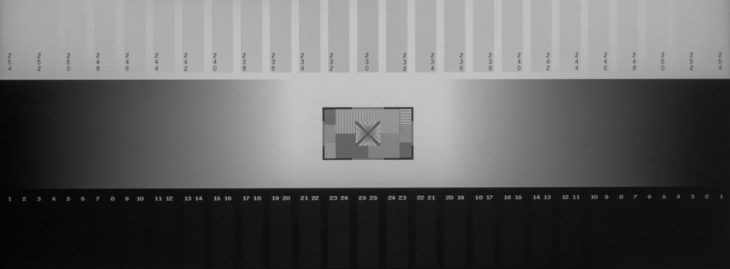
Bei seitlichem Blickwinkel erhalten die hellen Grautöne einen starken Braunstich, bleiben aber von ihrer Sichtbarkeit gleich. Die dunklen Grautöne verlieren hier erneut, und es ist bis zum fünften Feld kein Unterschied zum Hintergrund mehr zu erkennen. Der Grauverlauf zeigt sich weiterhin moderat.
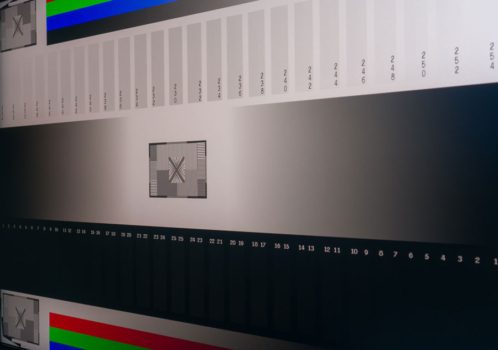





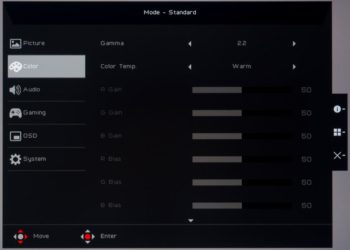
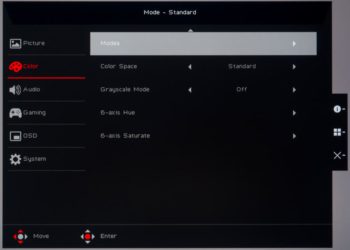





























Ist das mitgelieferte HDMI Kabel auch für HDMI 2.1 ausgelegt oder sollte man sich eine besseres zulegen? LG
Das kann ich nicht beantworten, aber ich gehe davon aus, dass wenn ein Hersteller einen HDMI 2.1 Eingang anbietet, auch ein kompatibles Kabel beilegt. Eine gute Quelle, um sich darüber zu informieren, ist auch das Handbuch.
Ich hatte echt Probleme aussagekräftige Tests zu dem Monitor zu finden abseits diesem tollen test und rtings. Hatte jetzt den Gigabyte aorus, Samsung g8 qled und den Predator da. Es wurde letzteres trotz der nur „5xx“ dimming zones ist der Schwarzwert absolut genial, Farben sind lebendig und er ist wahnsinnig hell. Alle Monitore zwischen 600-800€. Wollte möglichst alle Panelle testen bis auf oled da auch Office und Photoshop eine Rolle spielen. Der G8 kann richtig eingestellt auch überzeugen direkt neben dem Predator wird der unterschied aber schnell klar.
Hallo!
Danke für den ausführlichen Bericht! Ein interessanter Monitor. Funktioniert VRR Sync mit Nvidia-Karten auch? Er ist nicht offiziell G-sync compatible und ich finde keine Info dazu.
Viele Grüße
Markus
Hallo Markus,
grundsätzlich funktioniert VRR auch immer an Nvidia-Gpu’s, selbst wenn der Monitor nicht als G-Sync Compatible ausgezeichnet ist. Voraussetzung ist eine halbwegs aktuelle Grafikkarte und ein aktueller Treiber. Hier gibt es höchstens marginale Einschränkugen.
Viele Grüße
Oliver
mahlzeit!
vorm richtigen lesen ist mir beim überfliegen folgendes aufgefallen:
das „Kaufempfehlungeeeeeeeeeee33 “ im letzten satz soll bestimmt „Kaufempfehlungung“ lauten, oder?
grüße
Das kommt davon, wenn die Katze auf der Tastatur ihr Unwesen treibt 🙂
„Kaufempfehlungung“
wenn man beim Verbessern eines anderen selbst noch falsch liegt 🙂
Ok danke
Andere Fragen:
das Netzteil ist extern? Wenn ja wie gross ist es?
Lassen sich Settings per HDMI Port definieren und speichern?
Hallo Fred,
sorry, mein Fehler, dass ich das Netzteil nicht in den Test aufgenommen habe. Das Netzteil muss ja schon ein wenig mehr leisten und ist daher etwas größer als üblicherweise. Es hat in etwa eine Seitenlänge von 18 cm, eine Breite von 8 cm und eine Tiefe von 3,5cm. Die Settings lassen sich nicht den Eingängen zuordnen.
Viele Grüße
Oliver
Dieses Modell ist auf der Acer Seite bereits ausverkauft.
Ist das evt ein Fehler?
Das Modell ist brandneu und noch nicht im Handel verfügbar.
Bei Alternate war er vor 2 Wochen schonmal kurz für 1700€ lieferbar, sieht man auch im Geizhals Verlauf. Hatte ich im Auge aber 576 Zones bei 32″ hat mir doch zu viel Blooming. Der 32er AOC wäre cool mit 1100 zones aber der hat leider PWM Flackern.